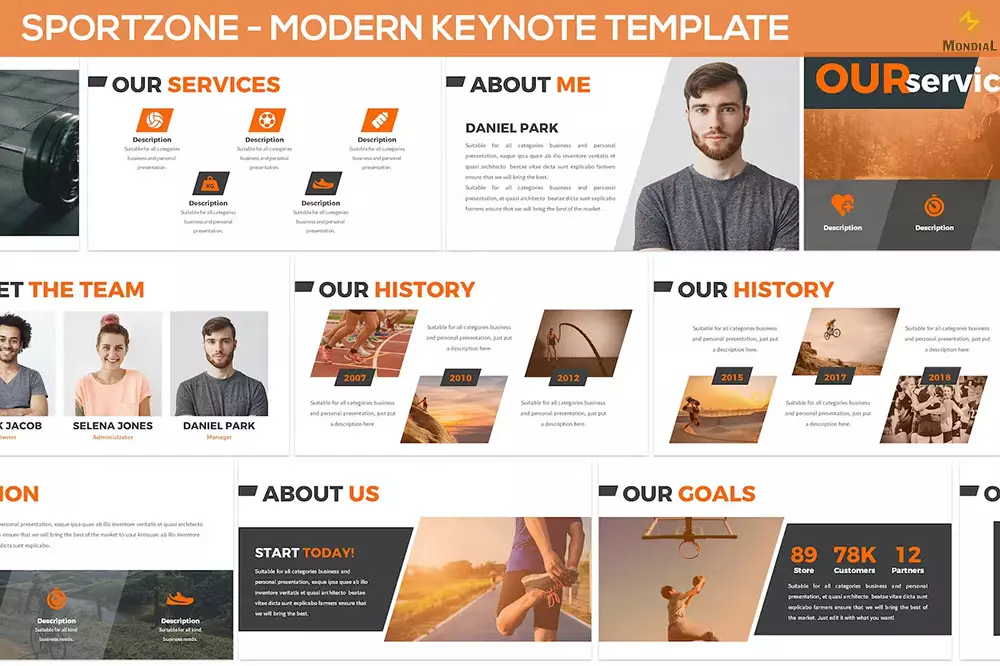Là dân ngành Marketing, ngoài bắt trend thị trường ngành, không thể thiếu sót việc cập nhật các mẫu slide powerpoint mới phục vụ cho câu chuyện thuyết trình. Những slide thuyết trình này sẽ giúp bài luôn mới mẻ, năng động. Và không nhàm chán lại còn bổ trợ cho việc thu hút sự tập trung và thuyết phục đối tượng mục tiêu.
Ưu điểm các mẫu Slide Powerpoint thuyết trình nhóm
- Nội dung thiết kế slide powerpoint có sẵn dành riêng cho Marketing.
- Dễ sử dụng.
- Đồng bộ icon và font chữ.
- Bố cục rõ ràng trong slide.
- Màu sắc đơn giản, hiện đại.
- Hỗ trợ bộ icon đi kèm để tùy chỉnh nội dung.
- Thích hợp cho cả Microsoft Powerpoint và Google Slides.
Nhược điểm mẫu Powerpoint thuyết trình nhóm
Chủ yếu các chủ đề nội dung được thiết kế sẵn dành cho thuyết trình kế hoạch marketing.
Bố cục nội dung chung được thiết kế sẵn của các mẫu Slide Powerpoint chuyên ngành Marketing gồm
Phần 1: Trong phần slide powerpoint giới thiệu chung, bố cục nội dung được thiết kế như sau (Cùng khám phá các mẫu slide).
- Trang mẫu slide powerpoint trình bày lịch sử hình thành, phát triển.
- Trang mẫu slide powerpoint trình bày điểm mạnh, giá trị cốt lõi của team bạn/hoặc công ty bạn
- Trang mẫu slide powerpoint trình bày sứ mệnh, tầm nhìn thương hiệu
Phần 2: Tiếp theo trong phần phân tích, sẽ có các mục sau
Cùng khám phá các mẫu slide powerpoint thuyết trình:
- Trang slide powerpoint trình bày chân dung khách hàng
- Trang slide powerpoint trình bày thứ hạng của các trang mạng xã hội
- Trang slide powerpoint trình bày chân dung khách hàng
- Trang slide powerpoint trình bày phân tích đối thủ
Xin phép 30 giây quảng cáo về dịch vụ thiết kế nhận diện thương hiệu tại Công ty MondiaL với sự khác biệt thú vị
Phần 3: Template powerpoint thuyết trình về chiến lược
- Trang slide powerpoint trình bày cụ thể kế hoạch chiến lược với infographic tóm gọn
- Trang slide powerpoint trình bày số liệu dự kiến với từng nhóm đối tượng
- Trang slide powerpoint trình bày mục tiêu
Phần 4: Template powerpoint thuyết trình về kế hoạch content
- Trang powerpoint trình bày các khía cạnh, lĩnh vực triển khai
- Trang powerpoint thuyết trình về KPI theo từng hạng mục
- Trang powerpoint trình bày bảng số liệu infographic
- Trang powerpoint trình bày các dạng content sẽ triển khai
- Trang powerpoint trình bày các trang mạng xã hội sẽ sử dụng trong campaign này
- Trang powerpoint trình bày kế hoạch chia sẻ nội dung trên các nền tảng
- Trang powerpoint trình bày timeline
Phần 5: Template powerpoint thuyết trình về ngân sách triển khai.
Cuối cùng, mẫu powerpoint đẹp về KPI
Tổng thể KPI của chiến dịch như: khách hàng tiềm năng, sale, khách hàng mới, doanh thu dự kiến.
Cùng công ty thiết kế nhận diện thương hiệu MondiaL khám phá các mẫu slide powerpoint thú vị phục vụ cho việc thuyết trình hiệu quả nhé!
Khám phá bộ sưu tập các mẫu slide powerpoint đẹp dành cho team marketing thuyết trình
1/ Mẫu Template powerpoint màu sắc tối hiện đại 1



>> Xem tại đây”>Tìm hiểu dịch vụ thiết kế thương hiệu tại MondiaL >>> Xem tại đây
- Thiết kế logo thương hiệu Quốc Tế 69
- Thiết kế logo thương hiệu thời trang Etheria
- Thiết kế bao bì thực phẩm King’s Dish
- Thiết Kế Hồ Sơ Năng Lực – Bí Quyết Để Doanh Nghiệp Việt “Đánh Gục” Đối Tác Từ Cái Nhìn Đầu Tiên
2/ Mẫu Template powerpoint miễn phí màu sắc tối hiện đại 2
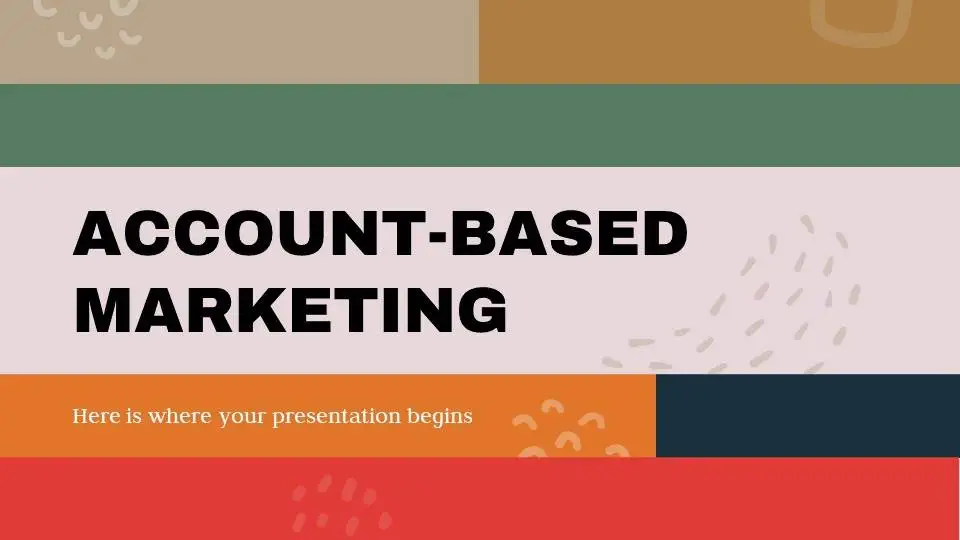

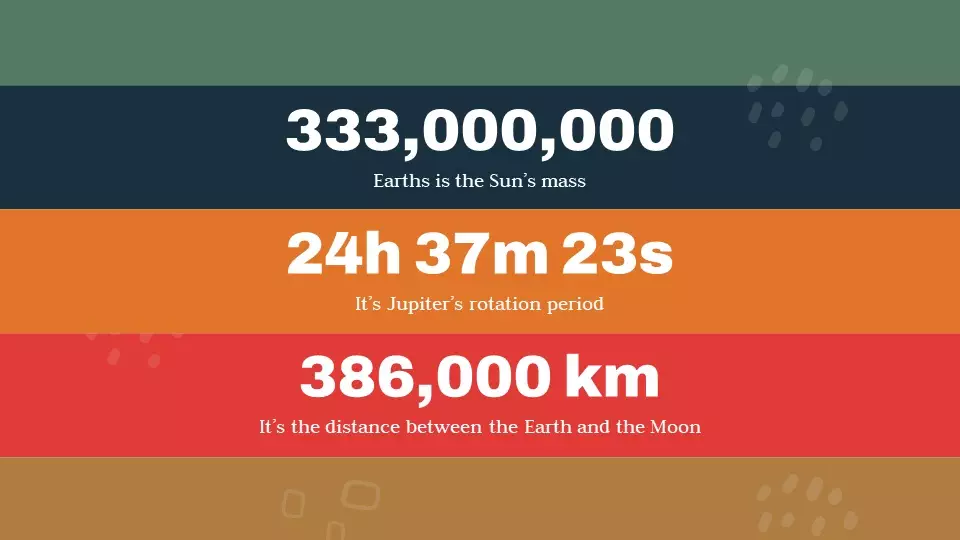
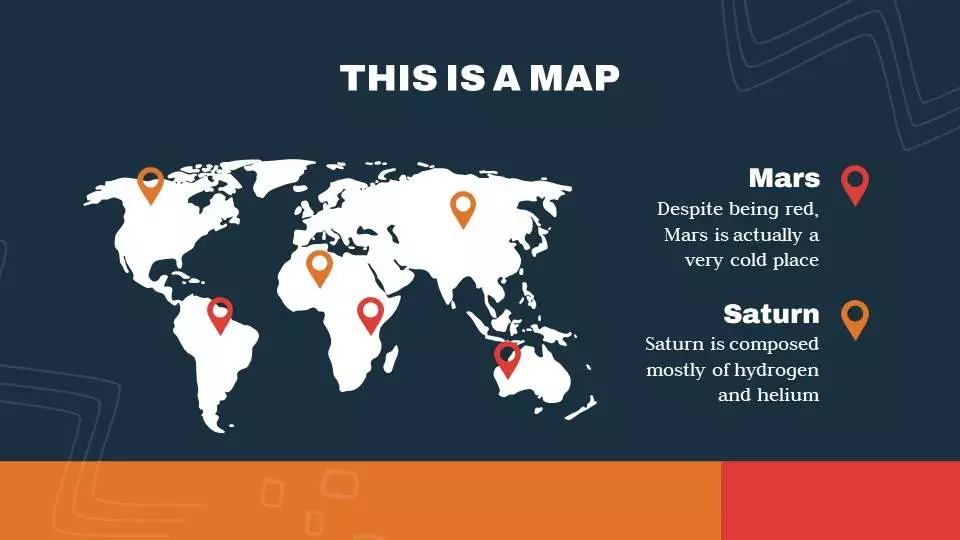
3/ Mẫu Template powerpoint màu sắc tươi sáng với các hình họa mới 1
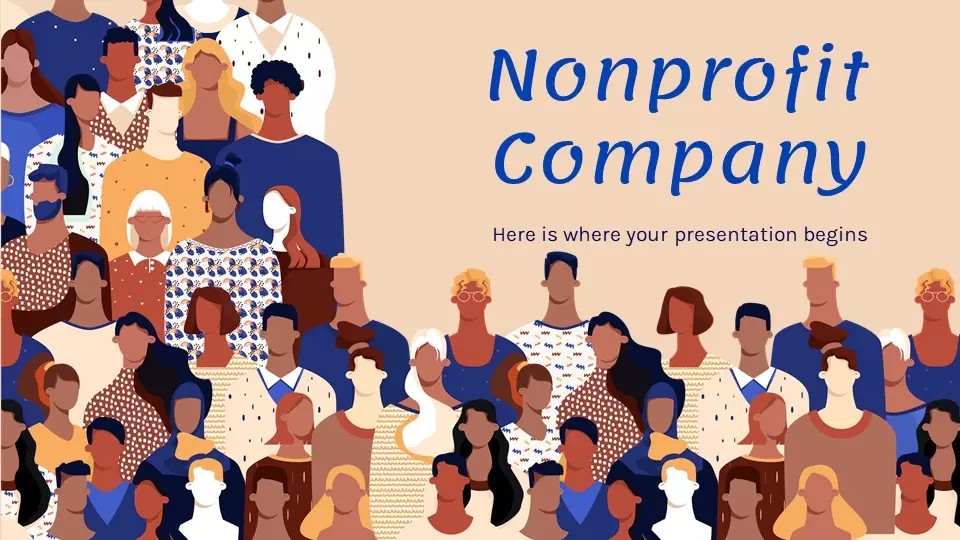



4/ Mẫu slide powerpoint thuyết trình với màu sắc tươi sáng với các hình họa mới 2




>> Xem tại đây”>Tìm hiểu dịch vụ thiết kế logo tại MondiaL >>> Xem tại đây
5/ Mẫu powerpoint đẹp – màu sắc cá tính 1
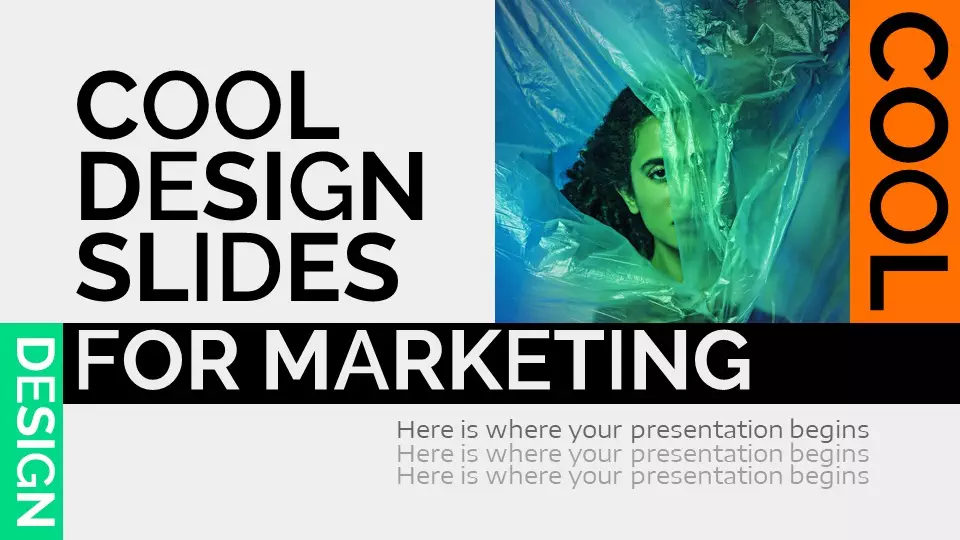
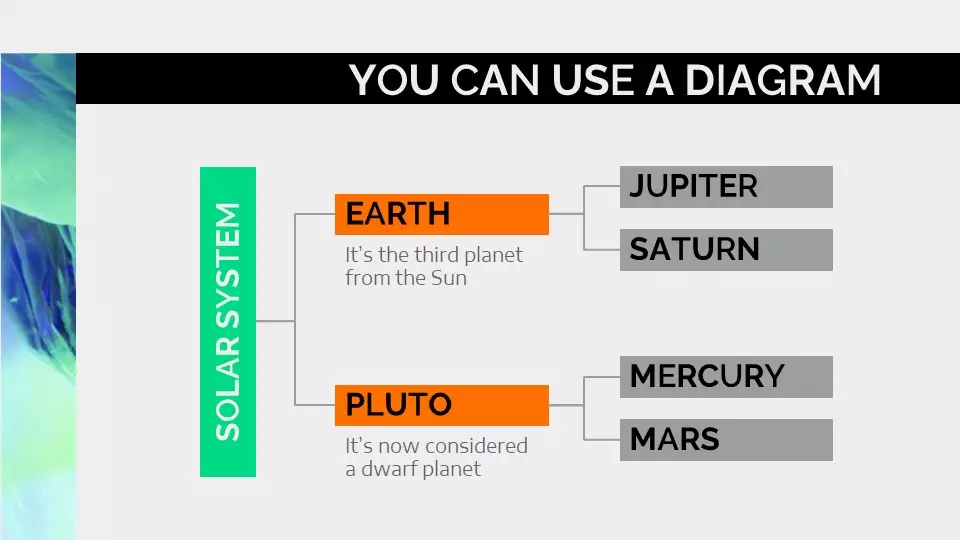
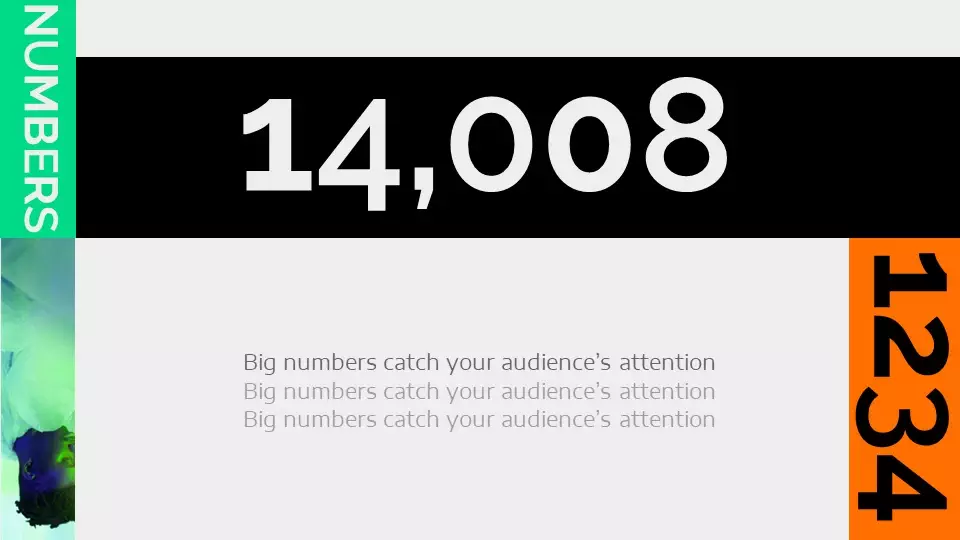
6/ Mẫu slide powerpoint đẹp – thiết kế cá tính mới
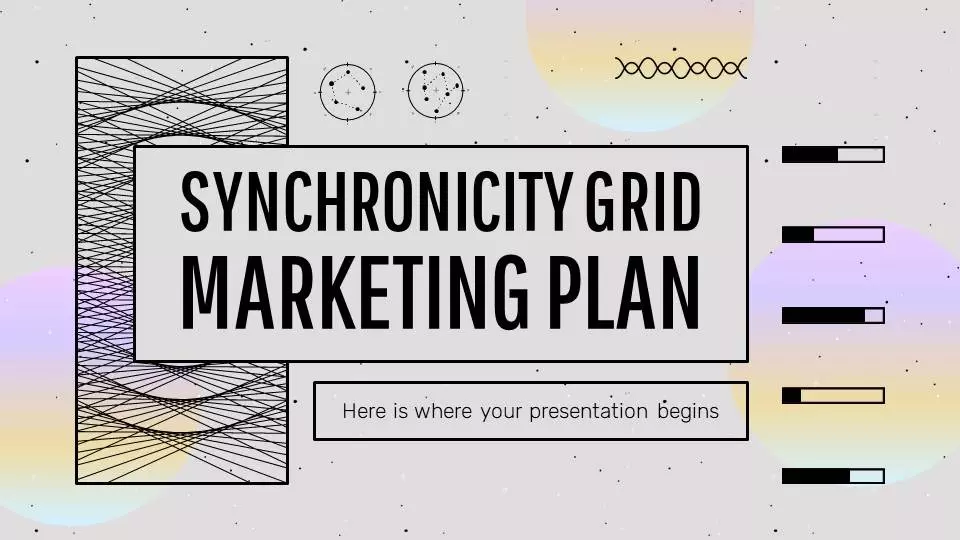
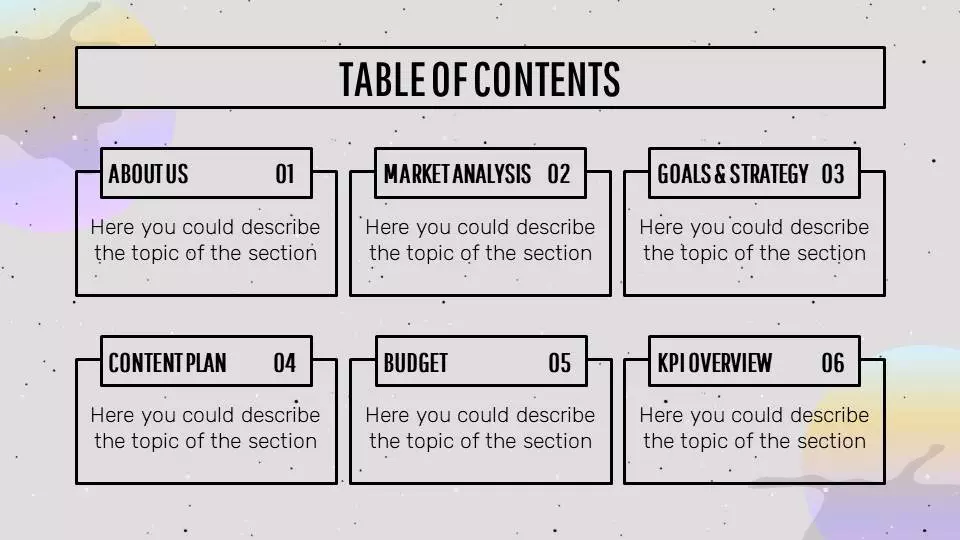
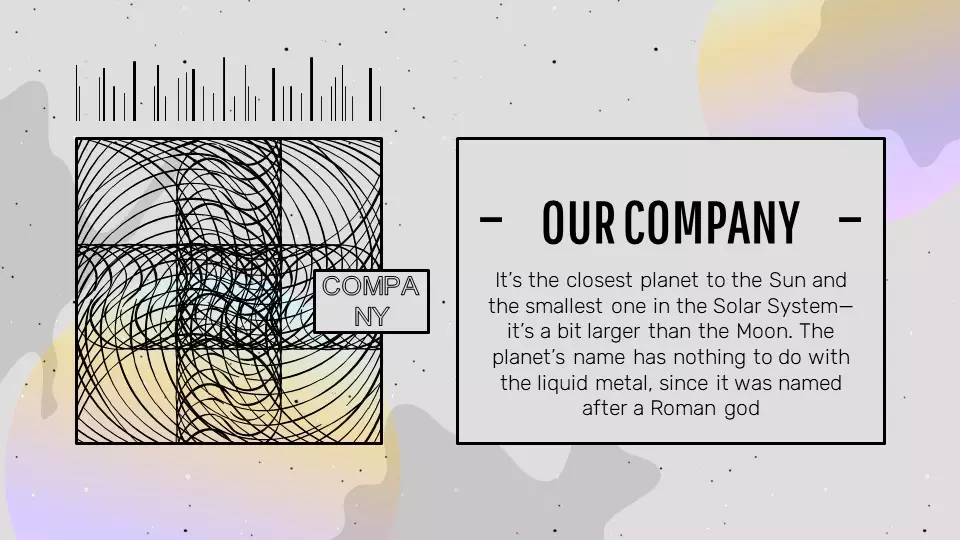
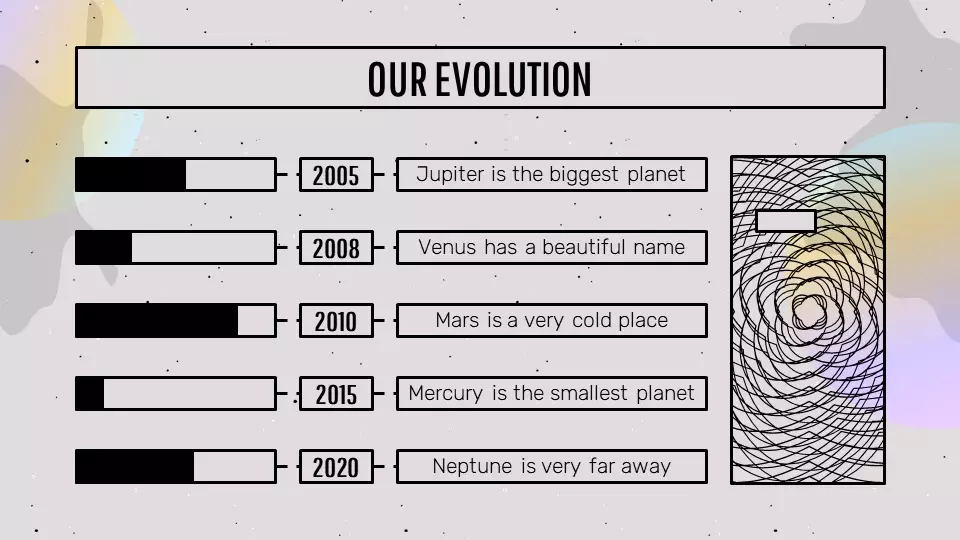
7/ Mẫu template powerpoint thuyết trình với 2 màu trắng và đỏ




>> Xem tại đây”>Dịch vụ thiết kế profile tại MondiaL >>> Xem tại đây
8/ Mẫu template powerpoint thuyết trình 2 màu trắng và đen




9/ Template powerpoint thuyết trình 2 màu chủ đạo vàng và xanh




10/ Template powerpoint thuyết trình 2 màu chủ đạo vàng và cam (mẫu powerpoint)
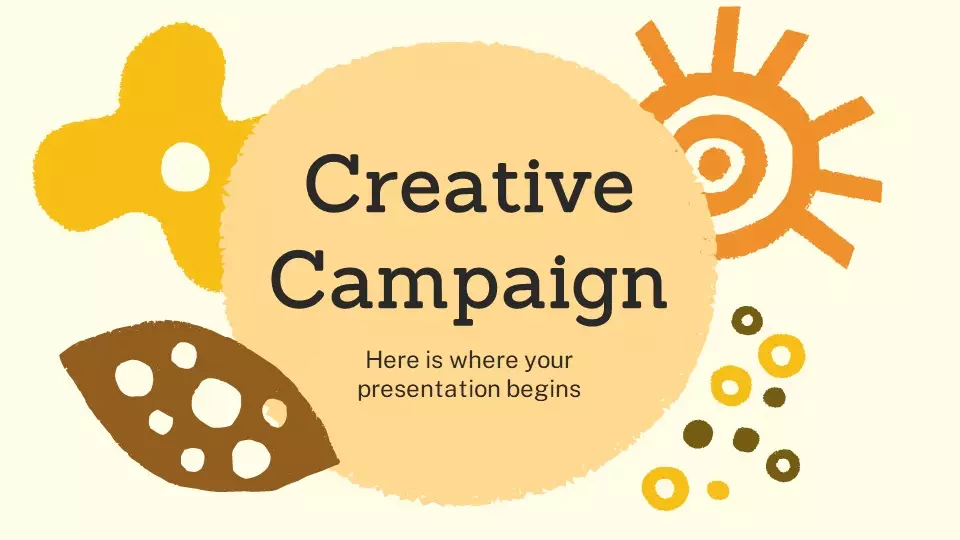
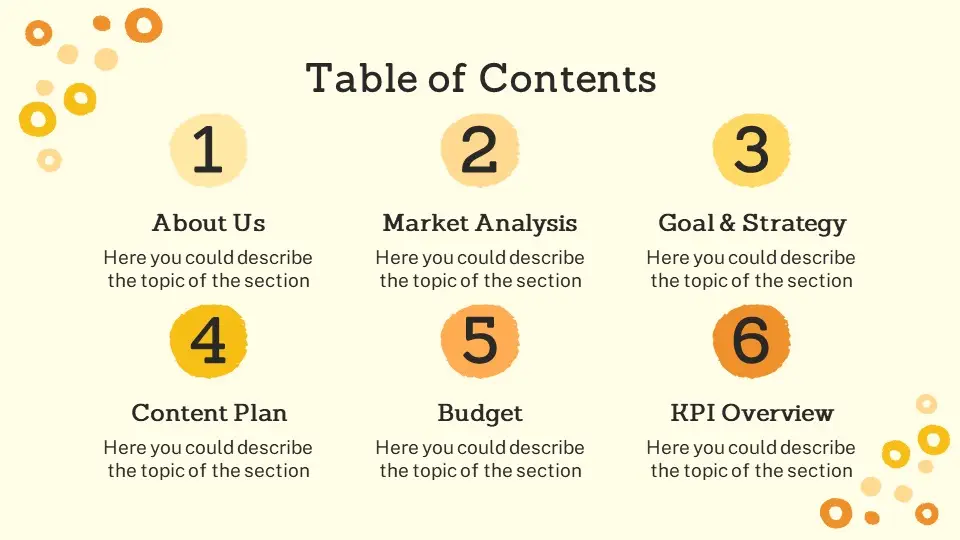
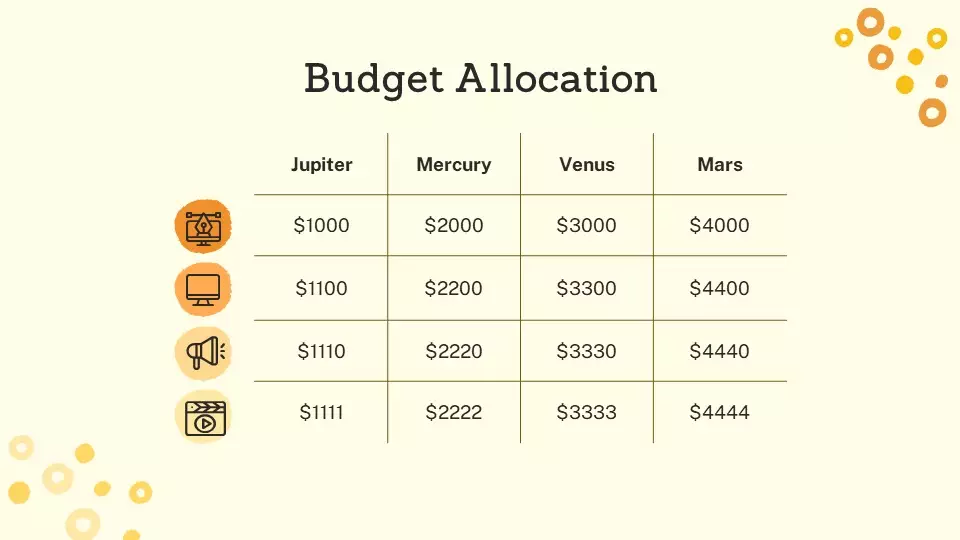
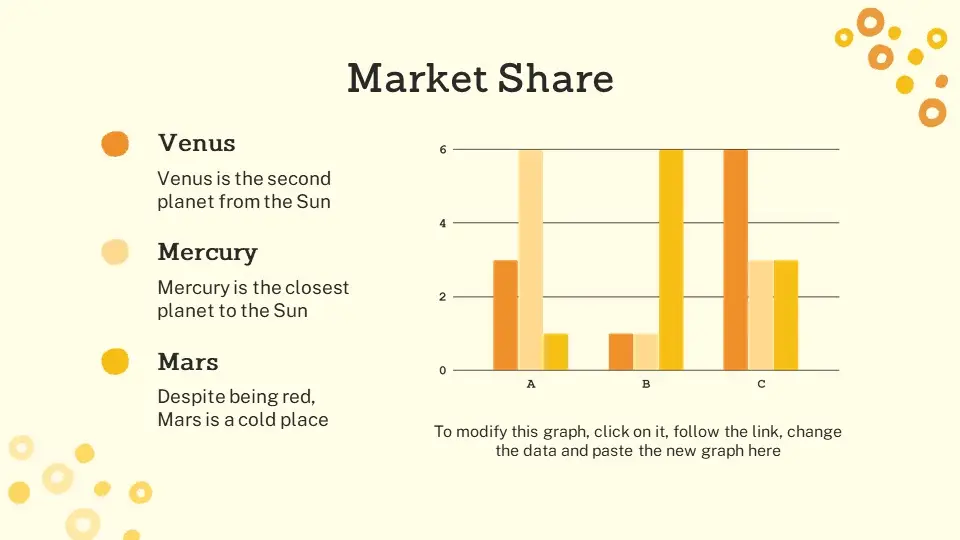
11/ Template slide powerpoint 2 màu chủ đạo trắng và xanh




12/ Template powerpoint ( mẫu powerpoint) 2 màu chủ đạo hồng – xanh
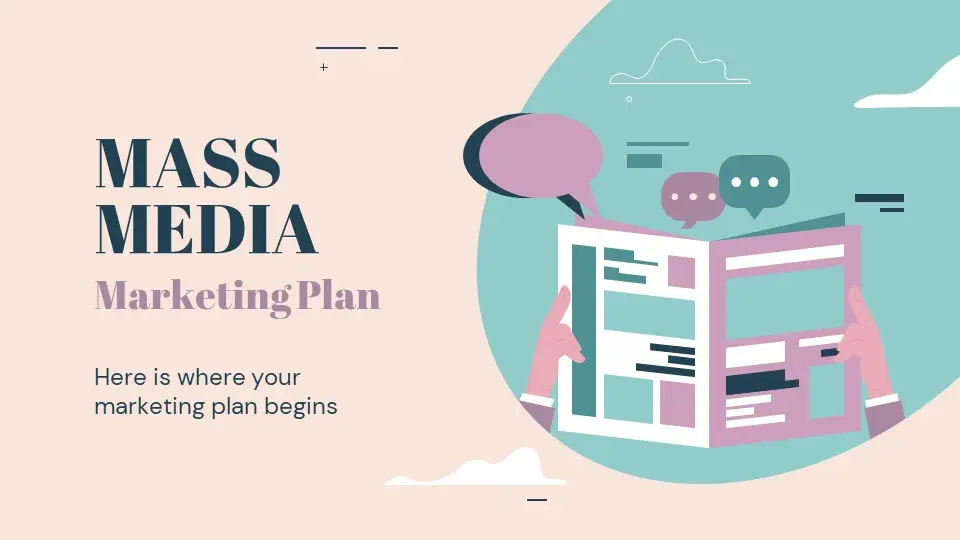
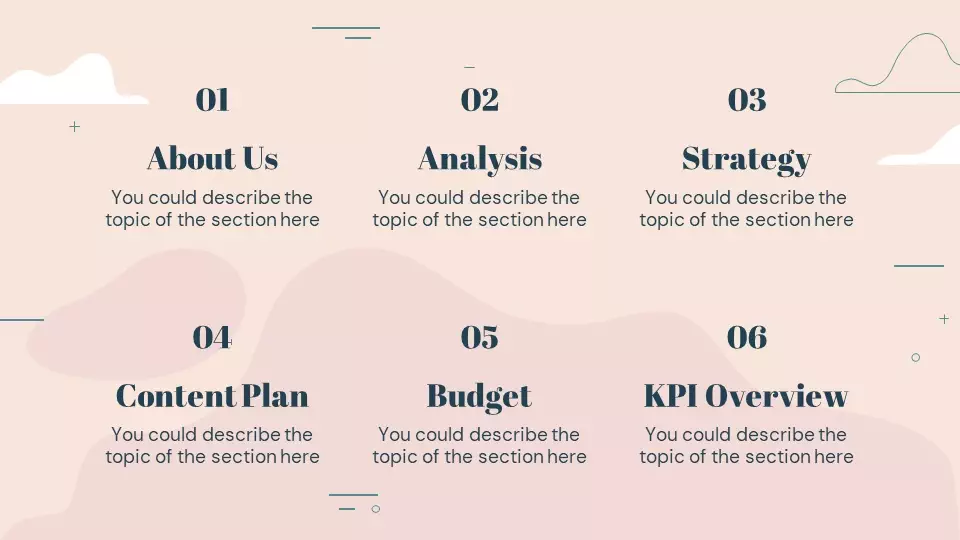
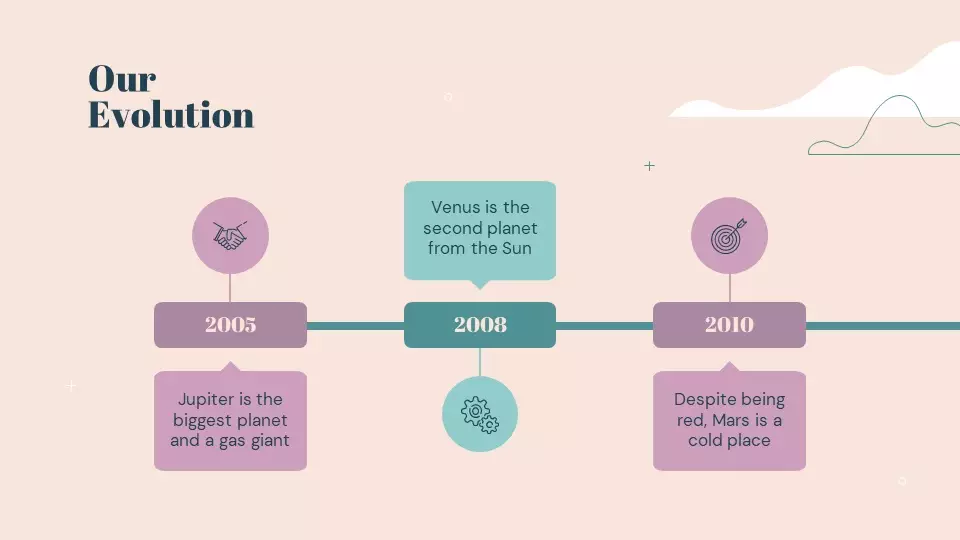

13/ Template – mẫu powerpoint 2 màu chủ đạo vàng trắng




14/ Template slide powerpoint 2 màu chủ đạo xám trắng và xanh




Slide Powerpoint là gì? Tại sao lại quan trọng trong hoạt động thuyết trình?
Microsoft PowerPoint là gì?
Microsoft PowerPoint (PPT) là một chương trình phần mềm đồ họa trình chiếu mạnh mẽ. Và dễ sử dụng cho phép bạn tạo các bản trình chiếu chuyên nghiệp. Đó là sự kết hợp của nhiều mẫu slide powerpoint khác nhau mô tả cách diễn giải dữ liệu bằng hình ảnh và đồ họa. Để trình bày thông tin theo cách tương tác và sáng tạo hơn được gọi là bản trình chiếu PowerPoint.
Những điều quan trọng về Microsoft PowerPoint
Dưới đây là một số điều quan trọng của Microsoft PowerPoint:
- Chương trình Microsoft PowerPoint được tạo ra từ một công ty phần mềm có tên là Forethought, Inc. sở hữu bởi Robert Gaskins và Dennis Austin.
- Microsoft PowerPoint lần đầu tiên được phát hành vào ngày 20 tháng 4 năm 1987 dành cho máy tính Macintosh. Chỉ 3 tháng sau khi tạo ra, chương trình này đã được Microsoft mua lại.
- Phiên bản đầu tiên của chương trình khi được Microsoft giới thiệu là MS PowerPoint 2.0 (1990).
- Nó là một chương trình trình chiếu sử dụng các yếu tố đồ họa, video, dữ liệu… để làm cho bản trình chiếu trở nên thú vị hơn.
- Phần mở rộng tệp của bản trình chiếu PowerPoint đã lưu là “.ppt ”.
- Bản trình chiếu slide PowerPoint sẽ bao gồm các trang slide và các tính năng khác.
Bạn có cần mẫu PowerPoint thuyết trình không?
Phần mềm trình chiếu là cách dễ nhất để tạo và hiển thị các trang tài liệu dưới dạng slide powerpoint. Và bạn có thể đã thấy trong các cuộc họp, tại các buổi hội thảo hay trong các lớp học.
Mặc dù có một số phần mềm trình chiếu miễn phí như LibreOffice, Apache OpenOffice… Nhưng nếu bạn cần cộng tác với những người khác trên một bản trình chiếu. Hoặc tích hợp với các chương trình Microsoft khác (như Microsoft Word) hoặc tạo một bản trình chiếu có khả năng tương thích cao, dễ dàng chia sẻ với mọi người thì nên lựa chọn Microsoft PowerPoint.
Microsoft PowerPoint đi kèm với tất cả các tính năng bạn cần để tạo bản trình chiếu. Bạn có thể bắt đầu với một bản trình chiếu trống hoặc chọn từ các bản trình chiếu đã được thiết lập sẵn khác nhau (hay còn được gọi là mẫu PowerPoint).
Mẫu slide PowerPoint là một bản trình chiếu với các kiểu và thiết kế đã được áp dụng thiết lập sẵn. Tùy chọn này là một cách dễ dàng nhất để giúp bạn tạo bản trình chiếu PowerPoint nhanh chóng với một vài cú kích chuột.
Bạn cũng có thể chèn ảnh và video từ máy tính và Internet, vẽ hình, tạo và chèn tất cả các loại biểu đồ. PowerPoint cung cấp nhiều cách để chuyển đổi giữa các slide và tạo hoạt ảnh cho các mục trên bất kỳ slide nào.
Bản trình chiếu slide PowerPoint là gì?
Bản trình chiếu PowerPoint là một nhóm các trang slide mà bạn tạo từ đầu hoặc sử dụng từ một mẫu có chứa thông tin bạn muốn chia sẻ.
Thông thường, bạn sẽ tạo các bản trình chiếu PowerPoint cho cơ quan, văn phòng sử dụng cho các cuộc họp, hội thảo… Nhưng cũng có thể sử dụng PowerPoint để tạo bản trình chiếu cho đám cưới, sinh nhật…
Khi hiển thị bản trình chiếu cho mọi người, các trang slide trong bản trình chiếu PowerPoint sẽ hiển thị ở chế độ toàn màn hình.
Một số lưu ý khi sử dụng slide powerpoint để thuyết trình hiệu quả
Slide PowerPoint là một công cụ hữu ích để hỗ trợ bài thuyết trình của bạn. Tuy nhiên, để sử dụng bài thuyết trình bằng slide PowerPoint một cách hiệu quả, bạn cần lưu ý một số điều sau:
- Thiết kế slide đơn giản, rõ ràng: Slide PowerPoint nên được thiết kế đơn giản, rõ ràng để người xem dễ dàng theo dõi. Tránh sử dụng quá nhiều màu sắc, hình ảnh, hoặc hiệu ứng.
- Sử dụng hình ảnh và đồ họa phù hợp: Hình ảnh và đồ họa có thể giúp bài thuyết trình của bạn trở nên hấp dẫn hơn. Tuy nhiên, hãy sử dụng chúng một cách phù hợp và hạn chế sử dụng quá nhiều.
- Tiêu đề và nội dung rõ ràng: Tiêu đề slide nên ngắn gọn, súc tích và cung cấp thông tin chính của slide. Nội dung slide nên được trình bày rõ ràng, dễ hiểu.
- Sử dụng font chữ và kích thước phù hợp: Font chữ nên dễ đọc và có kích thước phù hợp với khoảng cách trình bày.
- Sử dụng hiệu ứng chuyển tiếp phù hợp: Efekt chuyển tiếp có thể giúp bài thuyết trình của bạn trở nên sinh động hơn. Tuy nhiên, hãy sử dụng chúng một cách tiết kiệm và phù hợp.
Dưới đây là một số lưu ý cụ thể cho từng loại slide PowerPoint trong thuyết trình
- Slide mở đầu: Slide mở đầu nên thu hút sự chú ý của người xem và giới thiệu chủ đề bài thuyết trình.
- Slide nội dung: Slide nội dung nên trình bày các ý chính của bài thuyết trình một cách rõ ràng, dễ hiểu.
- Slide kết luận: Slide kết luận nên tóm tắt lại các ý chính của bài thuyết trình và đưa ra lời kêu gọi hành động.
Ngoài ra, bạn cũng cần lưu ý một số điều sau khi sử dụng bài thuyết trình bằng slide PowerPoint:
- Tập luyện bài thuyết trình trước khi trình bày: Tập luyện bài thuyết trình trước sẽ giúp bạn tự tin hơn khi trình bày và hạn chế mắc lỗi.
- Sử dụng ánh sáng và âm thanh phù hợp: Ánh sáng và âm thanh phù hợp sẽ giúp bài thuyết trình của bạn trở nên hấp dẫn hơn.
- Kết nối với khán giả: Kết nối với khán giả sẽ giúp bài thuyết trình của bạn trở nên hiệu quả hơn.
Với những lưu ý trên, bạn có thể sử dụng slide PowerPoint một cách hiệu quả để hỗ trợ bài thuyết trình của mình.
Một số sai lầm thường gặp khi thiết kế file thuyết trình bằng powerpoint
Nếu bạn đang cố gắng tạo bài thuyết trình bằng powerpoint và cảm thấy khó khăn, không phải bạn một mình. Trong quá trình thiết kế thuyết trình, có nhiều sai lầm phổ biến mà bạn có thể gặp phải. Tuy nhiên, đừng lo lắng, chúng ta sẽ giúp bạn khắc phục chúng để tạo ra bài thuyết trình thu hút và hiệu quả hơn.
Một trong những sai lầm thường gặp đó là thiếu sự cân nhắc trong việc sử dụng powerpoint. Có rất nhiều tính năng và mẫu slide có sẵn để bạn tạo bài thuyết trình, nhưng đôi khi bạn có thể lạm dụng chúng hoặc không hiểu được cách sử dụng đúng cách. Điều này dẫn đến việc tạo ra những bài thuyết trình không hấp dẫn, đơn điệu và khó hiểu.
Vì vậy, để giúp bạn tạo bài thuyết trình tốt hơn bằng powerpoint, chúng tôi sẽ chia sẻ với bạn những sai lầm thường gặp và cách khắc phục chúng để bạn có thể thiết kế bài thuyết trình một cách dễ dàng và hiệu quả. Hãy cùng khám phá các mẹo tạo bài thuyết trình đẹp và chuyên nghiệp với powerpoint nhé!
Công cụ chỉnh sửa slide powerpoint
Nếu bạn muốn tạo bài thuyết trình chuyên nghiệp, việc sử dụng các công cụ chỉnh sửa slide trong powerpoint là rất quan trọng.
Bạn có thể tạo bố cục slide sáng tạo và thêm các hiệu ứng động để làm bài thuyết trình của mình trở nên hấp dẫn hơn. Dưới đây là một số công cụ chỉnh sửa slide phổ biến và cách sử dụng chúng.
Công cụ tạo bố cục slide
Nếu bạn muốn tạo bố cục slide hợp lý, bạn có thể sử dụng các công cụ trong powerpoint như SmartArt và Layouts. SmartArt cho phép bạn tạo các sơ đồ, biểu đồ và hình ảnh để trình bày thông tin một cách rõ ràng và thu hút sự chú ý của khán giả. Layouts giúp bạn tạo bố cục slide đẹp và chuyên nghiệp một cách nhanh chóng.
Công cụ thay đổi mẫu slide
Bạn cảm thấy mẫu slide mặc định của powerpoint quá đơn điệu?
Bạn có thể tùy chỉnh mẫu slide hoặc tải về các mẫu slide mới từ trang web của Microsoft hoặc các trang web khác. Thay đổi mẫu slide giúp bạn tạo ra những slide độc đáo và phù hợp với phong cách của bài thuyết trình của bạn.
Với các công cụ chỉnh sửa slide trong powerpoint, bạn có thể tạo ra những bài thuyết trình đẹp mắt và chuyên nghiệp một cách dễ dàng. Hãy bắt đầu trải nghiệm và trở thành một chuyên gia về tạo bài thuyết trình!
Chèn hình ảnh và video vào slide powerpoint
Bạn muốn tạo thiết kế slide đẹp và ấn tượng? Hãy chèn hình ảnh và video vào slide powerpoint của mình. Điều này sẽ giúp tăng tính thẩm mỹ cho bài thuyết trình của bạn.
Để chèn hình ảnh vào slide powerpoint, bạn có thể chọn Insert – Picture và chọn file ảnh mà bạn muốn chèn vào. Bạn cũng có thể kéo thả hình ảnh từ folder của bạn vào slide powerpoint.
Nếu bạn muốn chèn video vào slide powerpoint của mình, bạn cũng có thể sử dụng chức năng Insert – Video để chèn video vào slide powerpoint. Powerpoint hỗ trợ nhiều định dạng video như MP4 và WMV.
Tuy nhiên, bạn nên lưu ý để chỉ chèn hình ảnh và video liên quan đến chủ đề của bài thuyết trình và không nên chèn quá nhiều để tránh gây phân tâm cho khán giả.
Nếu bạn muốn thêm hiệu ứng cho hình ảnh hoặc video của mình, bạn có thể sử dụng các công cụ chỉnh sửa của powerpoint để tạo hiệu ứng động hay chỉnh sửa kích thước, màu sắc, ánh sáng cho ảnh hoặc video của mình.
Hãy tạo thiết kế slide đẹp và thu hút sự chú ý của khán giả bằng cách chèn hình ảnh và video vào slide powerpoint của bạn.
Thêm hiệu ứng động vào slide powerpoint
Việc thêm hiệu ứng động vào slide powerpoint là một trong những cách hiệu quả để làm cho bài thuyết trình của bạn trở nên sinh động hơn và thu hút sự chú ý của khán giả. Tuy nhiên, nếu không sử dụng đúng cách, hiệu ứng động có thể làm rối mắt và gây phiền phức cho người xem.
Dưới đây là một số lưu ý quan trọng để thêm hiệu ứng động vào slide powerpoint một cách chuyên nghiệp:
Sử dụng hiệu ứng đơn giản
Bạn không nên sử dụng quá nhiều hiệu ứng động, đặc biệt là những hiệu ứng quá phức tạp hoặc khó nhìn. Thay vào đó, hãy sử dụng những hiệu ứng đơn giản như Fade hoặc Zoom để tăng tính thẩm mỹ cho slide của bạn.
Không sử dụng quá nhiều độ trễ
Độ trễ là khoảng thời gian mà slide của bạn trì hoãn trước khi hiệu ứng động được thực hiện. Nếu sử dụng quá nhiều độ trễ, người xem có thể cảm thấy không thoải mái và mất tập trung.
Vì vậy, hãy sử dụng độ trễ một cách hợp lý và không quá dài.
Sử dụng hiệu ứng phù hợp với nội dung của slide
Hiệu ứng động nên được sử dụng để bổ sung cho nội dung của slide, và không nên được sử dụng để che giấu hoặc làm giảm tính chuyên nghiệp của slide.
Hãy chọn hiệu ứng phù hợp với nội dung của slide để tăng tính thẩm mỹ cho bài thuyết trình của bạn.
Kiểm tra lại hiệu ứng động trước khi trình bày
Trước khi trình bày, hãy kiểm tra lại hiệu ứng động trên slide để đảm bảo chúng hoạt động một cách chính xác và mượt mà.
Nếu có bất kỳ vấn đề gì xảy ra, hãy sửa chúng trước khi bắt đầu trình bày.
Với những lưu ý trên, bạn sẽ có thể thêm hiệu ứng động vào slide powerpoint một cách chuyên nghiệp và hiệu quả.
Hãy tỉnh táo và tập trung để tạo ra những slide ấn tượng và thu hút sự chú ý của khán giả.
Tạo bố cục slide hợp lý
Khi thiết kế bài thuyết trình bằng PowerPoint, bố cục slide cần được xây dựng hợp lý để giao tiếp thông tin một cách rõ ràng và hiệu quả. Dưới đây là một số lưu ý giúp bạn tạo bố cục slide đẹp và chuyên nghiệp:
1. Sử dụng các lựa chọn bố cục có sẵn
Hầu hết các mẫu slide đã được thiết kế sẵn trong PowerPoint đều cung cấp các lựa chọn bố cục khác nhau. Điều này giúp bạn tạo ra các slide với bố cục phù hợp và tiết kiệm được thời gian thiết kế.
Hãy chọn một mẫu slide phù hợp với chủ đề của bạn và sử dụng các lựa chọn bố cục có sẵn để xây dựng slide của bạn.
2. Sử dụng khoảng trống và đối xứng cho bố cục slide
Khoảng trống giúp slide của bạn trông cân đối và tránh gây khó chịu cho người xem.
Hãy sử dụng khoảng trống giữa các đối tượng trên slide và đối xứng các đối tượng để tạo ra một bố cục cân đối và hấp dẫn.
3. Sử dụng màu sắc hài hòa
Màu sắc là một yếu tố quan trọng trong thiết kế bố cục slide. Hãy sử dụng các màu sắc hài hòa với nhau để tạo ra sự thống nhất và thu hút.
Hãy chú ý đến màu nền, màu chữ và các đối tượng trên slide để tạo ra một phong cách thẩm mỹ đẹp và chuyên nghiệp.
4. Sử dụng hình ảnh và biểu đồ
Hình ảnh và biểu đồ là một phần không thể thiếu trong thiết kế slide. Bạn có thể sử dụng chúng để giải thích ý tưởng của mình một cách trực quan và dễ hiểu hơn.
Hãy chú ý chọn hình ảnh và biểu đồ phù hợp với chủ đề của bạn và sắp xếp chúng sao cho hợp lý trên slide.
5. Đảm bảo sự thống nhất trong toàn bộ bài thuyết trình
Bố cục slide không chỉ tồn tại độc lập, mà còn phải tương thích với các slide khác trong bài thuyết trình của bạn. Hãy đảm bảo sự thống nhất về màu sắc, font chữ và định dạng để tạo ra một bài thuyết trình thống nhất và chuyên nghiệp.
Với những lưu ý trên, bạn đã có thể tạo ra những bố cục slide đẹp và chuyên nghiệp cho bài thuyết trình của mình. Hãy chú ý đến cách bạn sắp xếp và trình bày thông tin để tạo ra một bài thuyết trình hiệu quả.
Thay đổi mẫu slide powerpoint để tạo bố cục slide độc đáo
Khi tạo bài thuyết trình bằng powerpoint, việc thay đổi mẫu slide là một trong những cách để tạo nên những bố cục slide độc đáo và thu hút sự chú ý của khán giả. Bạn có thể tìm kiếm trên mạng hoặc sử dụng các mẫu slide mặc định của powerpoint.
Tuy nhiên, nếu bạn muốn tạo ra những slide độc đáo và thể hiện phong cách riêng của mình, hãy thực hiện thay đổi mẫu slide theo cách riêng của bạn.
Tạo bố cục slide hợp lý
Khi thay đổi mẫu slide, hãy cân nhắc tạo bố cục slide hợp lý để trình bày thông tin một cách rõ ràng và thu hút sự chú ý của khán giả. Bố cục slide tốt nên có đủ khoảng trống và thể hiện thông tin chính đầy đủ.
Bạn có thể tập trung vào việc sắp xếp các phần của slide một cách hợp lí, thay đổi kích thước và màu sắc phù hợp với nội dung.
Thay đổi mẫu slide
Bạn cũng có thể thay đổi mẫu slide theo cách riêng của mình. Hãy tạo ra các mẫu slide độc đáo với các hình ảnh, màu sắc và kiểu chữ phù hợp với chủ đề của bài thuyết trình.
Bạn có thể tạo ra các mẫu slide tương tự nhau để tạo sự đồng nhất trong bài thuyết trình hoặc thay đổi mẫu slide liên tục để tạo cảm giác mới lạ và thu hút sự chú ý của khán giả.
Nhớ rằng, thay đổi mẫu slide chỉ là một phần của việc thiết kế bài thuyết trình. Hãy sáng tạo và tạo ra các mẫu slide độc đáo của riêng bạn để tạo nên bài thuyết trình đẹp mắt và chuyên nghiệp.
Trình bày bài thuyết trình một cách chuyên nghiệp
Bạn đã hoàn thành việc tạo bố cục slide hợp lý cho bài thuyết trình của mình. Bây giờ, là lúc để tập trung vào trình bày bài thuyết trình một cách chuyên nghiệp.
Đầu tiên, hãy chuẩn bị trước tất cả nội dung bài thuyết trình của bạn. Tạo một kịch bản hoặc sơ đồ mind map để đảm bảo rằng bạn đang trình bày theo một trật tự hợp lý và dễ hiểu cho khán giả.
Sau đó, hãy chú ý đến cách trình bày của mỗi slide. Đảm bảo rằng các thông tin trên mỗi slide được trình bày một cách rõ ràng và không quá tải. Thời gian trình bày mỗi slide nên được phân bổ đồng đều để đảm bảo rằng bạn không quá vội hoặc chậm trong quá trình trình bày.
Nếu có thể, hãy sử dụng câu hỏi hoặc câu nói mở đầu để thu hút sự chú ý của khán giả. Những bức ảnh hoặc video phù hợp cũng có thể giúp tăng tính tương tác của bài thuyết trình của bạn.
Cuối cùng, hãy đảm bảo rằng bạn có đủ thời gian để trình bày tất cả nội dung của mình và dành thời gian để trả lời các câu hỏi hoặc thảo luận với khán giả nếu cần.
Nhớ rằng, bố cục slide hợp lý là một bước quan trọng để tạo ra một bài thuyết trình hiệu quả. Tuy nhiên, cách trình bày của bạn cũng là một yếu tố quan trọng để giữ được sự chú ý và tạo ấn tượng với khán giả.
Mẹo sử dụng powerpoint hiệu quả
Nếu bạn muốn tạo ra bài thuyết trình rõ ràng và ấn tượng, hãy tham khảo một số mẹo sử dụng powerpoint hiệu quả này:
Sử dụng màu sắc phù hợp
Màu sắc là yếu tố quan trọng trong thiết kế slide. Tuy nhiên, nếu sử dụng quá nhiều màu sắc hoặc sử dụng màu sắc không phù hợp, chúng có thể khiến khán giả bị phân tâm và mất hứng thú. Hãy luôn sử dụng màu sắc tươi sáng và dễ nhìn để bài thuyết trình của bạn trở nên hấp dẫn hơn.
Sử dụng hình ảnh và biểu đồ để minh họa ý tưởng
Hình ảnh và biểu đồ là cách tuyệt vời để minh họa ý tưởng của bạn và giúp khán giả dễ dàng hiểu rõ hơn. Tuy nhiên, hãy luôn chọn hình ảnh và biểu đồ phù hợp với nội dung của bạn và đảm bảo chúng rõ ràng và dễ hiểu.
Sử dụng font chữ đơn giản
Font chữ là yếu tố quan trọng trong thiết kế slide. Hãy sử dụng font chữ đơn giản và dễ đọc để bài thuyết trình của bạn trở nên chuyên nghiệp và dễ nhìn. Ngoài ra, hãy đảm bảo kích thước chữ đủ lớn để khán giả có thể đọc được mà không cần phải cố gắng quá nhiều.
Tạo sự nhấn mạnh thông tin quan trọng
Nếu muốn khán giả chú ý đến thông tin quan trọng, hãy tạo sự nhấn mạnh bằng cách sử dụng font chữ in đậm hoặc gạch chân. Tuy nhiên, hãy đảm bảo rằng bạn chỉ sử dụng sự nhấn mạnh cho những thông tin thực sự quan trọng và hạn chế sử dụng nó quá nhiều.
Thực hành trước khi trình diễn
Trước khi trình bày bài thuyết trình của mình, hãy thực hành và kiểm tra kỹ lưỡng để đảm bảo rằng mọi thứ diễn ra thuận lợi. Bạn có thể sử dụng chế độ xem trình bày để xem trước bài thuyết trình của mình và đảm bảo mọi thứ hoạt động đúng như dự định.
Với những mẹo sử dụng powerpoint hiệu quả này, bạn sẽ có thể tạo ra bài thuyết trình đẹp mắt và chuyên nghiệp, thu hút sự chú ý của khán giả và truyền tải thông tin một cách hiệu quả.
Sửa chữa sai lầm khi tạo file thuyết trình bằng powerpoint
Bạn đã hoàn thành bài thuyết trình của mình nhưng lại phát hiện ra một số lỗi không mong muốn? Đừng lo lắng, trong phần này chúng ta sẽ cùng xem xét một số sai lầm thường gặp khi tạo bài thuyết trình bằng powerpoint và cách sửa chữa chúng để tạo ra bài thuyết trình hoàn hảo nhất.
1. Lỗi chính tả và ngữ pháp
Điều đầu tiên cần kiểm tra trước khi hoàn tất bài thuyết trình của bạn là lỗi chính tả và ngữ pháp. Đây là những sai lầm rất dễ gây ra khi bạn vội vàng hoàn thành bài thuyết trình của mình. Để khắc phục, bạn nên đọc lại toàn bộ bài thuyết trình và sử dụng các công cụ kiểm tra chính tả và ngữ pháp có sẵn trong powerpoint.
2. Định dạng và thứ tự trình bày không đồng nhất
Một lỗi khác thường gặp là khi các slide trong bài thuyết trình của bạn không có định dạng và thứ tự trình bày đồng nhất. Điều này có thể dẫn đến sự nhàm chán cho khán giả và làm mất đi sự chuyên nghiệp của bài thuyết trình.
Để sửa chữa, hãy kiểm tra lại toàn bộ bài thuyết trình và sắp xếp các slide theo cùng một định dạng và thứ tự trình bày.
3. Sử dụng quá nhiều hiệu ứng động
Hiệu ứng động có thể giúp tăng tính thẩm mỹ và sinh động cho bài thuyết trình của bạn, nhưng sử dụng quá nhiều hiệu ứng động cũng có thể làm mất đi sự chuyên nghiệp của bài thuyết trình.
Để khắc phục, hãy chỉ sử dụng một vài hiệu ứng động cho các slide chính và tránh sử dụng quá nhiều hiệu ứng động cho các slide phụ.
4. Ánh sáng và màu sắc không phù hợp
Ánh sáng và màu sắc là hai yếu tố quan trọng để tạo ra bài thuyết trình đẹp mắt và chuyên nghiệp.
Tuy nhiên, khi sử dụng quá nhiều màu sắc hoặc khi ánh sáng không phù hợp, bài thuyết trình của bạn có thể trở nên phiền toái và mất đi tính thẩm mỹ. Để sửa chữa, hãy sử dụng những màu sắc phù hợp với chủ đề và giảm thiểu các hiệu ứng ánh sáng mạnh.
Đó là một số sai lầm phổ biến khi tạo bài thuyết trình bằng powerpoint và cách sửa chữa chúng. Hy vọng phần này đã giúp bạn tránh được các lỗi thường gặp và tạo ra bài thuyết trình hoàn hảo. Chúc bạn thành công!
Khi tìm kiếm các mẫu PowerPoint download miễn phí, bạn cần lưu ý những điều sau để đạt hiệu quả cao:
- Xác định mục đích sử dụng: Trước khi bắt đầu tìm kiếm, bạn cần xác định rõ mục đích sử dụng của các mẫu PowerPoint. Bạn cần sử dụng nó để trình bày nội dung gì? Đối tượng trình bày là ai? Từ đó, bạn có thể xác định được những mẫu PowerPoint phù hợp với nhu cầu của mình.
- Lựa chọn nguồn uy tín: Có rất nhiều trang web cung cấp các mẫu PowerPoint miễn phí. Tuy nhiên, không phải tất cả các nguồn đều uy tín. Bạn nên lựa chọn các trang web uy tín, có nhiều lượt tải và đánh giá tích cực từ người dùng.
- Kiểm tra chất lượng mẫu: Sau khi tìm thấy mẫu PowerPoint phù hợp, bạn cần kiểm tra kỹ chất lượng của mẫu. Bạn nên xem xét các yếu tố như:
- Thiết kế: Mẫu PowerPoint có thiết kế đẹp mắt, phù hợp với chủ đề trình bày hay không?
- Nội dung: Nội dung của mẫu PowerPoint có đầy đủ và chính xác hay không?
- Tính năng: Mẫu PowerPoint có hỗ trợ các tính năng cần thiết cho bài trình bày hay không?
Dưới đây là một số trang web uy tín cung cấp các mẫu PowerPoint miễn phí:
- Slidesgo: Trang web này cung cấp một thư viện khổng lồ các mẫu PowerPoint miễn phí, với nhiều chủ đề khác nhau, từ kinh doanh, giáo dục đến giải trí.
- Freepik: Trang web này cung cấp nhiều tài nguyên miễn phí, bao gồm cả mẫu PowerPoint. Các mẫu PowerPoint trên Freepik có thiết kế đẹp mắt và chuyên nghiệp.
- Vecteezy: Trang web này cung cấp các mẫu PowerPoint miễn phí với nhiều phong cách khác nhau. Bạn có thể tìm thấy mẫu PowerPoint phù hợp với nhu cầu của mình trên Vecteezy.
Hy vọng những thông tin trên sẽ giúp bạn tìm được các mẫu PowerPoint download miễn phí phù hợp và hiệu quả.